 Čítal som si jeden starší článok o prevode formátov a zmenšovaní veľkosti obrázkov a trochu som si vzdychol pri komentári Old Bobbyho
Čítal som si jeden starší článok o prevode formátov a zmenšovaní veľkosti obrázkov a trochu som si vzdychol pri komentári Old Bobbyho
Áno, ak človek vie čo robí, príkazový riadok je určite mocný nástroj a resize je iste šikovná pomôcka. Ale ani my, „klikači“, nechceme ostať stáť za plotom.
Kedysi som hľadal práve takúto funkciu do filemanagera. Keďže teraz frčím na xfce, hľadal som doplnok do Thunaru.
Už som tu popisoval pridanie „Vlastnej akcie“ na kompresiu pdf súborov, tak si spoločne pridajme ešte jednu.
Z tejto stránky som stiahol zip súbor, z ktorého som vytiahol šikovný skript, uložil ho pre istotu na náš server a vy si ho môžete stiahnuť TU.
Autorovi týmto ďakujem.
Aby fungoval, musíte mať v systéme nainštalovaný balík imagemagick. Skontrolujte si ho v správcovi balíčkov Synaptic alebo cez terminál príkazom:
| Príkaz terminálu: |
|---|
| apt show imagemagick |
Ak ho tam nemáte, tak si ho nainštalujte.
Stiahnutý skript si rozbaľte napr. do /home/user/.sw (skrytý adresár .sw mám vytvorený práve na takéto účely).
Otvorte si Thunar > Upraviť > Nastaviť vlastné akcie
a tu si pridáme novú funkciu.
Zvoľte si nejaký názov, poprípade aj popis a zadajte cestu ku skriptu.
Môžete si pridať aj ikonku, na nete sú ich mraky (po stlačení „Bez ikony“ to chvíľu trvá, vydržte)
Na konci zápisu cesty k príkazu si to samo pridá argument %f. ktorý prepíšte na %F. Toto umožní upravovať naraz viac súborov.
Že vraj súborov!
My chceme upravovať obrázky!
To ale musíme Thunaru povedať. Na druhej karte si teda označíme „Obrázky“.
Vlastne mu povieme, že táto akcia bude v kontextovej ponuke dostupná, len ak budú vybrané obrázky
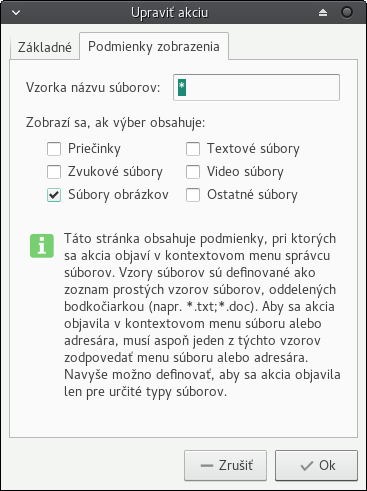 Zatvoríme to (OK) a „Vlastná akcia“ je pridaná.
Zatvoríme to (OK) a „Vlastná akcia“ je pridaná.
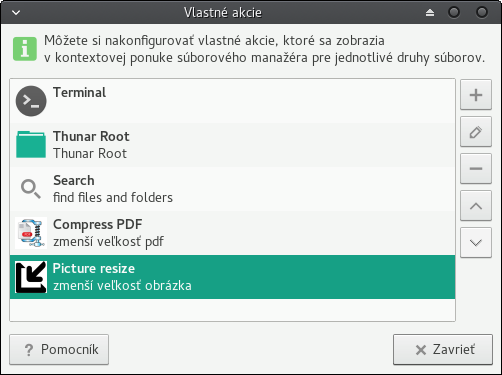
Otvoríme si adresár s obrázkami, zvolíme jeden alebo viac obrázkov, z kontextovej ponuky vyberieme našu akciu „Picture resize“, zvolíme požadovanú veľkosť, kvalitu,
a môžeme testovať a „resizovať“
********
Upravené obrázky sa uložia v aktuálnom priečinku do nového adresára „Resized Images“. Názov tohoto adresára si viete zmeniť editáciou skriptu. Otvorte si ho v nejakom textovom editore (gedit, pluma, ….), zatvorte Thunar, v editore dajte vyhľadať (Ctrl+H) Resized Images, zvoľte si vlastný názov pre ten priečinok a dajte nahradiť všetky výskyty v skripte. Uložiť, zatvoriť a je to!



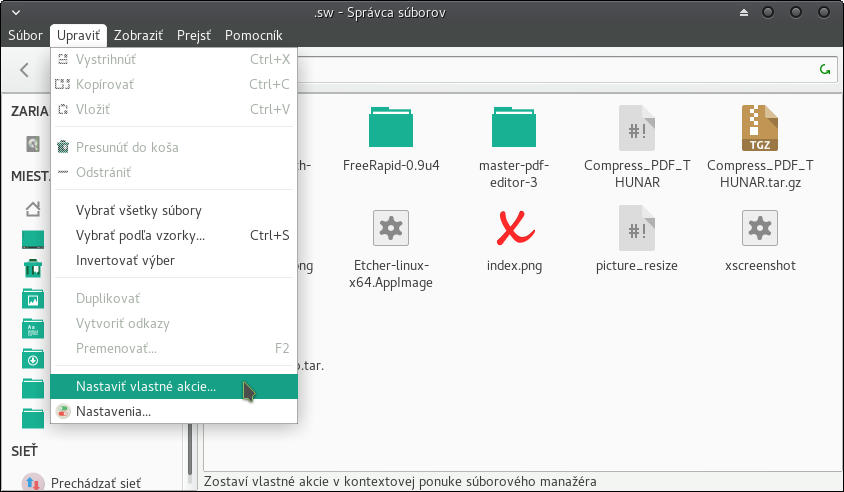
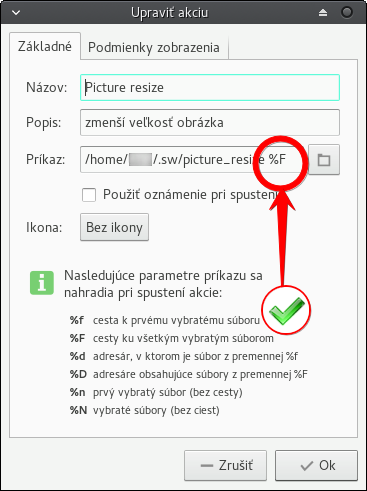
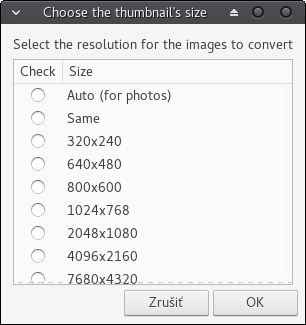
Zoznam súborov v adresári
na podnet z fóra som si pridal ďalšiu „Vlastnú akciu“
Názov: Vypíš zoznam súborov do list.txt
Príkaz: tree -a > list.txt
Vzorka: *
Zobrazí sa ak…: zaškrtnúť všetko
Kliknem pravým hocikam v adresári, zvolím túto akciu a v novovytvorenom súbore list.txt dostanem zoznam všetkých súborov aj s obsahom podadresárov.
Je nutné mať nainštalovaný „tree“
sudo apt-get install tree
inak sa vytvorí prázdny súbor
Príkaz si môžete vyskúšať v termináli